相信有的朋友对于Altium Designer 16汉化菜单环境的简单操作还不是很了解,而今天小编就带来了Altium Designer 16汉化菜单环境的操作教程,有需要的朋友就跟小编一起来学习一下吧。
Altium Designer 16汉化菜单环境的相关操作步骤

打开Altium Designer 16软件,默认英文版菜单,找到左上角“dxp”,单击展开菜单。再点击“Preferences”。
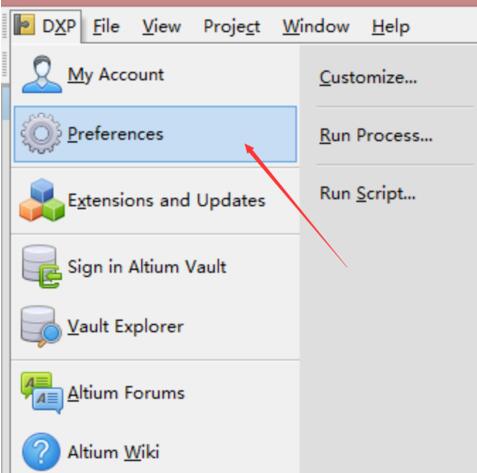
点击“Preferences”,弹出一个属性框中设置一系列的参数。点击左上角“General”,在Localization将“Use localized resources”勾上。
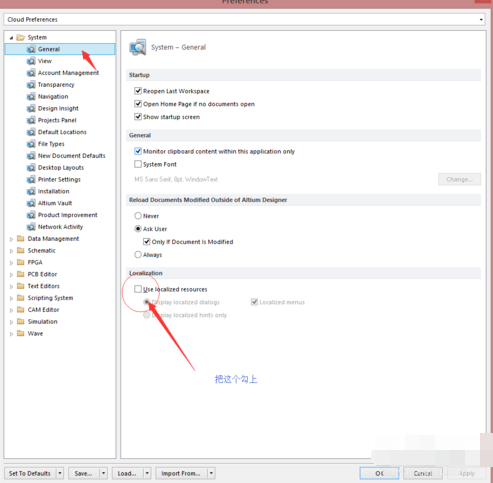
先用鼠标单击“Apply”应用更改参数后的这个设置。弹出个对话框后点击“OK”,再点击“OK”。
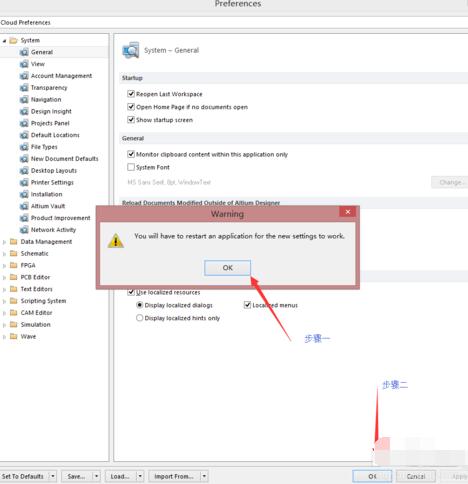
当设置完后,不会立即生效,需重新启动程序。先关闭软件再重启。
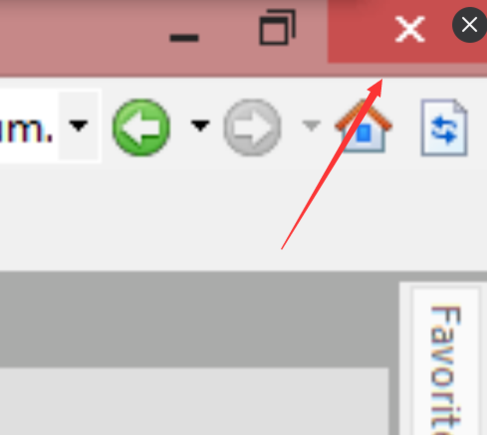
在电脑桌面上双击Altium Designer 16快捷方式,打开软件。菜单被成功汉化,有了中文菜单,不擅长英文的新手就方便多了。
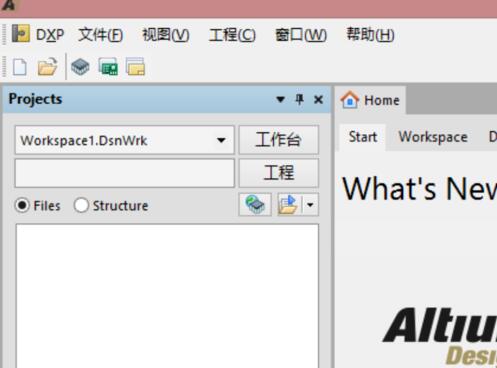
上面就是小编为大家带来的Altium Designer 16汉化菜单环境的图文教程,一起来学习学习吧。相信是可以帮助到一些新用户的。











